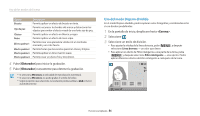Samsung WB30F Spanish User Guide - Page 55
Uso del modo Disparo dividido
 |
View all Samsung WB30F manuals
Add to My Manuals
Save this manual to your list of manuals |
Page 55 highlights
Uso de los modos de Escena Opción Boceto Ojo de pez Clásico Retro Efecto paleta 1 Efecto paleta 2 Efecto paleta 3 Efecto paleta 4 Descripción Permite aplicar un efecto de boceto en tinta. Permite oscurecer los bordes del marco y distorcionar los objetos para imitar el efecto visual de una lente ojo de pez. Permite aplicar un efecto en blanco y negro. Permite aplicar un efecto de tono sepia. Permite crear una apariencia vívida con un contraste marcado y un color fuerte. Permite hacer que las escenas parezcan claras y limpias. Permite aplicar un tono marrón suave. Permite crear un efecto frío y monótono. 4 Pulse [Obturador] para iniciar la grabación. 5 Pulse [Obturador] nuevamente para detener la grabación. • Si selecciona Miniatura, la velocidad de reproducción aumentará. • Si selecciona Miniatura, no podrá grabar el sonido del vídeo. • Según la opción que seleccione, la resolución podría cambiar a automáticamente. o menor Uso del modo Disparo dividido En el modo Disparo dividido, podrá capturar varias fotografías y combinarlas entre sí con diseños predefinidos. 1 En la pantalla de inicio, desplácese hasta . 2 Seleccione . 3 Seleccione un estilo de división. • Para ajustar la nitidez de la línea divisoria, pulse [ ], y después seleccione Línea borrosa → un valor que desee. • Para aplicar un efecto de Filtro inteligente a una parte de la toma, pulse [ ], y después seleccione Filtro inteligente → una opción. Podrá aplicar diferentes efectos de Filtro inteligente a cada parte de la toma. Panel off Funciones ampliadas 54